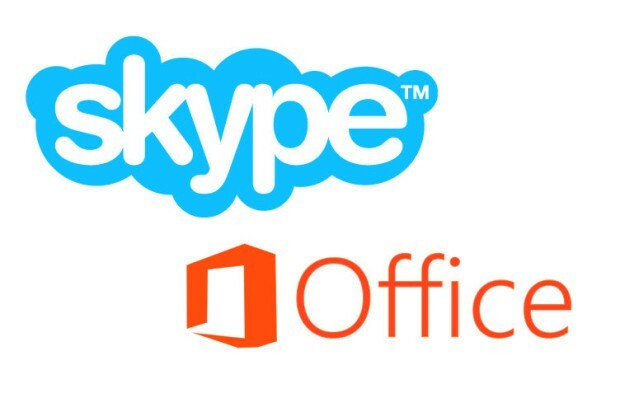- Skype เป็นหนึ่งในแอพส่งข้อความโต้ตอบแบบทันทีที่ดีที่สุด แต่แม้แต่ Skype ก็มีปัญหาเหมือนกัน
- ผู้ใช้หลายคนรายงานว่าไม่สามารถลบ Skype Click to Call ออกจากพีซีได้
- ในการแก้ไขปัญหานี้ ขอแนะนำให้ปิดใช้งานโปรแกรมป้องกันไวรัสของคุณชั่วคราว แล้วลองอีกครั้งเพื่อลบ Skype Click to Call
- นี่ไม่ใช่ปัญหาเดียวของ Skype ที่เรากล่าวถึง และหากคุณกำลังมองหาคำแนะนำเพิ่มเติมเกี่ยวกับ Skype เราขอแนะนำให้คุณตรวจสอบ สไกป์ฮับ.

ซอฟต์แวร์นี้จะช่วยให้ไดรเวอร์ของคุณทำงานอยู่เสมอ ทำให้คุณปลอดภัยจากข้อผิดพลาดทั่วไปของคอมพิวเตอร์และความล้มเหลวของฮาร์ดแวร์ ตรวจสอบไดรเวอร์ทั้งหมดของคุณตอนนี้ใน 3 ขั้นตอนง่ายๆ:
- ดาวน์โหลด DriverFix (ไฟล์ดาวน์โหลดที่ตรวจสอบแล้ว)
- คลิก เริ่มสแกน เพื่อค้นหาไดรเวอร์ที่มีปัญหาทั้งหมด
- คลิก อัพเดทไดรเวอร์ เพื่อรับเวอร์ชันใหม่และหลีกเลี่ยงการทำงานผิดพลาดของระบบ
- DriverFix ถูกดาวน์โหลดโดย 0 ผู้อ่านในเดือนนี้
Skype เป็นหนึ่งในโปรแกรมส่งข้อความโต้ตอบแบบทันทีที่ใช้มากที่สุดบน Windows 10แต่ดูเหมือนว่าผู้ใช้จะมีปัญหาบางอย่างกับ Skype ตามที่กล่าว พวกเขาได้รับข้อผิดพลาด 2738 ขณะพยายามถอนการติดตั้ง Skype Click to Call
ฉันควรทำอย่างไรหากไม่สามารถถอนการติดตั้ง Skype Click to Call เนื่องจากข้อผิดพลาด 2738
แก้ไข - ไม่สามารถถอนการติดตั้ง Skype Click to Call error 2738
1. ตรวจสอบให้แน่ใจว่าเปิดใช้งาน VBScript แล้ว
Skype Click to Call ใช้ VBScript สำหรับการติดตั้ง ดังนั้นให้ตรวจสอบว่า VBScript ทำงานบนพีซีของคุณหรือไม่ ตามที่ผู้ใช้ระบุ ข้อผิดพลาด 2738 มักจะปรากฏขึ้นหากไม่ได้เปิดใช้งาน VBScript ดังนั้นอย่าลืมเปิดใช้งานบนคอมพิวเตอร์ของคุณ
2. ใช้เครื่องมือ Microsoft Fix it
เห็นได้ชัดว่าปัญหานี้อาจเกิดจากรีจิสตรีคีย์เสียหายหรือการติดตั้งล้มเหลว แต่คุณสามารถแก้ไขได้โดยง่ายโดยใช้เครื่องมือ Fix it ของ Microsoft เรียบง่าย ดาวน์โหลด Fix it เครื่องมือและเรียกใช้บนพีซีของคุณ
หลังจากที่เครื่องมือนี้สแกนและซ่อมแซมพีซีของคุณ คุณจะสามารถลบ Skype Click to Call ได้โดยไม่มีปัญหาใดๆ
3. ดำเนินการคลีนบูต
- กด คีย์ Windows + R และป้อน msconfig. คลิก ตกลง หรือกด ป้อน.
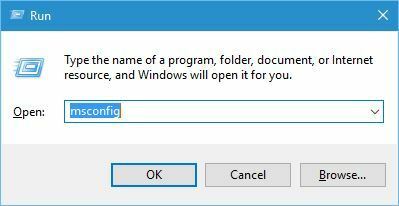
- เมื่อไหร่ การกำหนดค่าระบบ หน้าต่างเปิดขึ้น ไปที่ บริการ แท็บ ตรวจสอบ ซ่อนบริการของ Microsoft ทั้งหมด และคลิกที่ ปิดการใช้งานทั้งหมด.
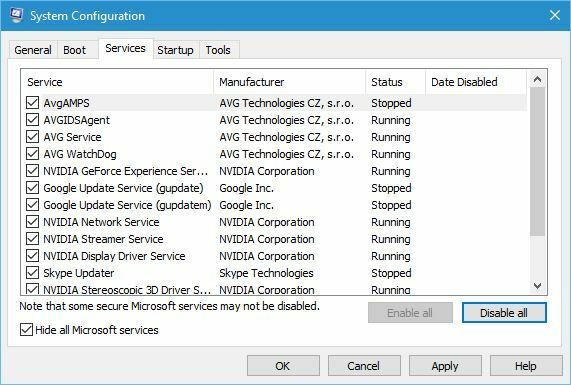
- ไปที่ สตาร์ทอัพ แท็บและคลิก เปิด ผู้จัดการงาน.
-
สตาร์ทอัพ แท็บจะปรากฏขึ้น ปิดการใช้งานรายการทั้งหมดโดยคลิกขวาและเลือก ปิดการใช้งาน จากเมนู
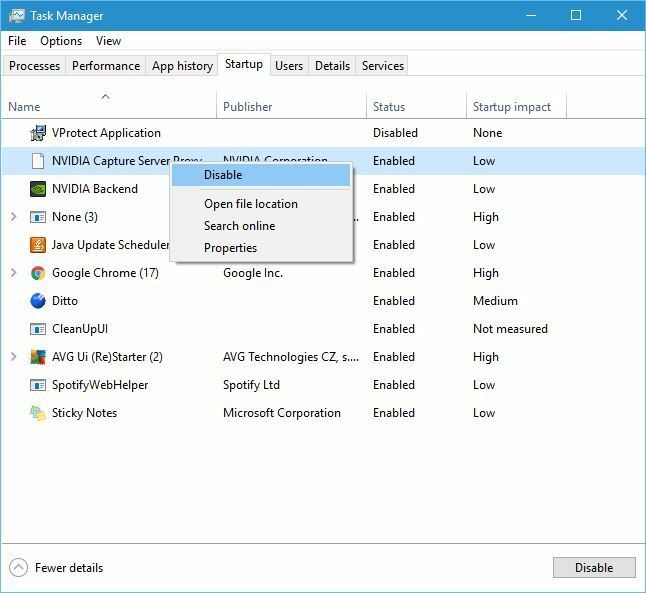
- หลังจากปิดใช้งานแอปพลิเคชันเริ่มต้นทั้งหมดแล้ว ให้ปิด ผู้จัดการงาน และคลิก สมัคร และ ตกลง ใน การกำหนดค่าระบบ หน้าต่าง.
- เริ่มต้นใหม่ พีซีของคุณ
หลังจากที่พีซีของคุณเริ่มระบบใหม่ ให้ลองถอนการติดตั้ง Skype Click to Call หากคุณจัดการลบแอปพลิเคชันนี้ ให้ทำซ้ำขั้นตอนเดิมเพื่อเปิดใช้งานแอปพลิเคชันและบริการเริ่มต้นที่ปิดใช้งานทั้งหมด
4. ลบ McAfee
McAfee โปรแกรมป้องกันไวรัสเป็นสาเหตุทั่วไปของข้อผิดพลาด 2738 และวิธีแก้ไขปัญหาหนึ่งที่แนะนำคือการลบ McAfee ออกจากคอมพิวเตอร์ของคุณโดยสมบูรณ์
การถอนการติดตั้ง McAfee มักจะไม่เพียงพอ และคุณจะต้องลบไฟล์และรายการรีจิสตรีทั้งหมดที่เกี่ยวข้องกับ McAfee ออกให้หมด
วิธีที่เร็วที่สุดวิธีหนึ่งในการลบไฟล์เหล่านั้นคือการใช้ McAfee Consumer Product Removal Tool
เรียบง่าย ดาวน์โหลด MCPR.exe และเรียกใช้ แอปพลิเคชันจะลบไฟล์และรายการรีจิสตรีทั้งหมดที่เกี่ยวข้องกับ McAfee ออกจากพีซีของคุณ หลังจากลบไฟล์ทั้งหมดแล้ว ข้อผิดพลาด 2738 ควรได้รับการแก้ไข
แม้ว่าโดยปกติแล้ว McAfee จะเป็นสาเหตุของข้อผิดพลาดนี้ แต่เครื่องมือป้องกันไวรัสอื่นๆ ก็สามารถทำให้เกิดปัญหานี้ได้เช่นกัน ดังนั้นอย่าลืมปิดการใช้งานหรือลบออกเพื่อแก้ไขปัญหานี้
5. ใช้พรอมต์คำสั่ง
ก่อนอื่น คุณต้องเริ่ม Command Prompt เป็น ผู้ดูแลระบบ โดยกด คีย์ Windows + X และเลือก พรอมต์คำสั่ง (ผู้ดูแลระบบ) จากเมนู
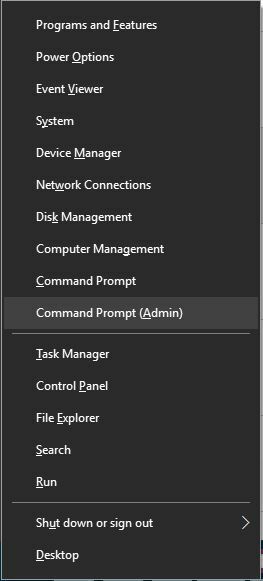
คุณต้องดำเนินการคำสั่งบางอย่าง ทั้งนี้ขึ้นอยู่กับระบบของคุณ สำหรับ Windows รุ่น 32 บิต ให้ป้อนคำสั่งเหล่านี้:
- ไม่จำเป็น:reg ลบ “HKEY_CURRENT_USERSOFTWAREClassesCLSID{B54F3741-5B07-11CF-A4B0-00AA004A55E8}” /f
- regsvr32.exe vbscript.dll หรือ
- regsvr32.exe vbscript.dll หรือ
สำหรับ Windows รุ่น 64 บิต ให้ป้อนคำสั่งเหล่านี้:
- ไม่จำเป็น:reg ลบ “HKEY_CURRENT_USERSOFTWAREClassesWow6432NodeCLSID{B54F3741-5B07-11CF-A4B0-00AA004A55E8}” /f
- cd %windir% syswow64
- regsvr32.exe vbscript.dll หรือ
หากดำเนินการสำเร็จ คุณจะเห็นข้อความว่า “DllRegisterServer ใน vbscript.dll สำเร็จ”
โปรดทราบว่าคำสั่งแรกจะลบรายการออกจากรีจิสทรีของคุณ ดังนั้นโปรดใช้อย่างระมัดระวัง คำสั่งเหล่านี้ไม่จำเป็นต้องรัน ดังนั้นคุณจึงสามารถแก้ไขปัญหานี้ได้โดยไม่ต้องใช้งาน
นอกจากนี้ ผู้ใช้บางคนแนะนำให้ใช้คำสั่งนี้ reg ลบ “HKEY_LOCAL_MACHINESOFTWAREClassesCLSID{B54F3741-5B07-11CF-A4B0-00AA004A55E8}” /f แทนที่จะใช้ในรายการของเรา
หลังจากรันคำสั่งเหล่านี้ คุณจะสามารถลบ Skype Click to Call ออกได้โดยไม่มีข้อผิดพลาด
Skype Click to Call เป็นคุณลักษณะที่มีประโยชน์ แต่บางครั้งอาจรบกวนการทำงานของคุณ จึงไม่น่าแปลกใจที่ผู้ใช้จำนวนมากเลือกที่จะถอนการติดตั้ง
หากคุณมีปัญหากับข้อผิดพลาด 2738 ขณะถอนการติดตั้ง Skype Click to Call อย่าลืมลองใช้วิธีแก้ไขปัญหาของเรา
คำถามที่พบบ่อย
ในการแก้ไขข้อผิดพลาดในการติดตั้ง Skype 1603, 1618 และ 1619 คุณต้องลบโปรแกรมป้องกันไวรัส MacAfee ออก คุณสามารถ ดูคู่มือฉบับเต็ม ที่นี่.
เพื่อให้มีคนโทรหาคุณทาง Skype พวกเขาต้องเพิ่มคุณในรายชื่อผู้ติดต่อโดยใช้ Skype ID หรือบัญชีอีเมลของคุณ หลังจากนั้นพวกเขาเพียงแค่เลือกคุณจากรายชื่อผู้ติดต่อและคลิกที่ปุ่มโทร
ในกรณีส่วนใหญ่ ถ้ามีใครอยู่ในสาย Skype สถานะของพวกเขาจะถูกตั้งค่าเป็น Busy โดยอัตโนมัติ
สัญลักษณ์สีเขียวหมายความว่าบุคคลนั้นออนไลน์และพร้อมใช้งาน สัญลักษณ์สีแดงหมายความว่าผู้ติดต่อของคุณไม่ว่าง ในขณะที่สัญลักษณ์สีเหลืองหมายความว่าผู้ติดต่อของคุณไม่อยู่ สัญลักษณ์สีขาวหมายความว่าผู้ติดต่อของคุณออฟไลน์